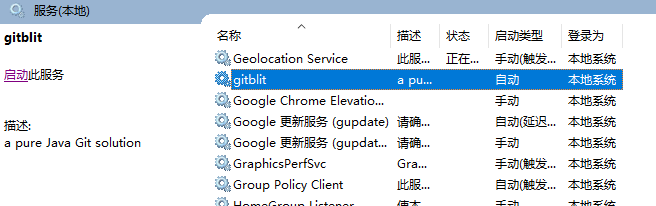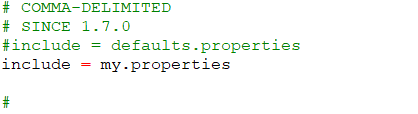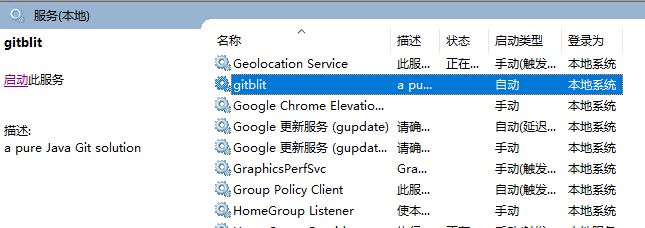gitblit在windows10上的安裝及服務啟動報錯處理
折騰一下午算是裝好了,心情不錯決定分享一下。安裝步驟大同小異網上都有,主要是Failed creating java 這個報錯,百度出來的沒有一個能給我解決的,摸索半天找出一個自己的方式。為報錯而來的朋友可以直接看最後一段內容~
windows上安裝gitblit1.8.0
官網下載地址:http://www.gitblit.com/
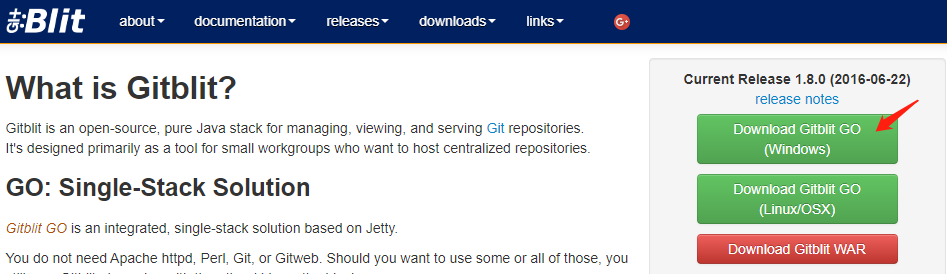
解壓後,進入data目錄複製defaults.properties檔案重新命名為my.properties

修改gitblit.properties檔案:將include = defaults.properties改為include = my.properties
修改my.properties檔案:
設定server.httpPort = 10101
設定server.httpBindInterface = [所在機器IPV4地址] //假設為192.168.43,1
設定server.httpsBindInterface = localhost //注意此處設為localhost後只有本機可以使用https訪問,若需要其他人也能使用https訪問則此變數值也設為所在機器IP
在gitblit的安裝目錄[D:\dev\gitblit-1.8.0]下Shift+右鍵,點選在此處開啟命令視窗 輸入
gitblit.cmd,回車(注意Windows PowerShell 中為 .\gitblit.cmd)
啟動成功後,瀏覽器訪問https://localhost:8443或http://192.168.43.1:10101預設登入名和密碼都是admin
配置為windows服務方式後臺啟動
首先關閉剛剛開啟的DOS視窗,然後 修改installService.cmd檔案 ,可以用notpad++ 或sublime 等編輯器開啟。新增 SET CD=[gitblit的安裝路徑],若安裝的jdk為32位則修改ARCH的值為x86若為64位則為amd64,儲存並退出
選中installService.cmd右鍵選擇以管理員身份執行
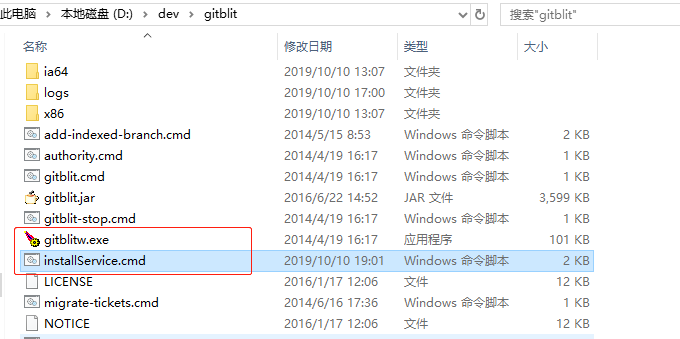
windows+R 輸入services.msc ,回車開啟服務頁,可以找到gitblit服務
點選啟動,即可啟動服務。
關於服務啟動報錯
服務啟動報錯時日誌預設位置為gitblit的安裝目錄下的logs資料夾下
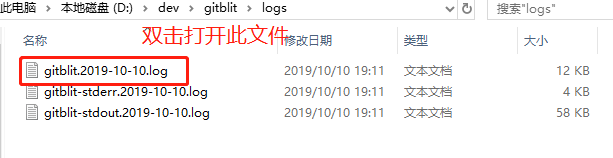
開啟檔案後若報錯為Failed creating java
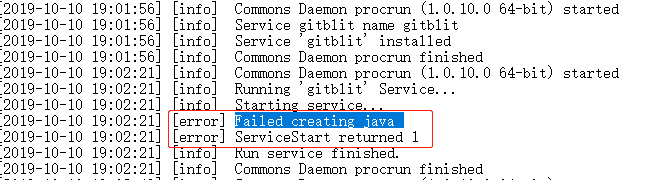
選中gitblitw.exe右鍵以管理員身份執行
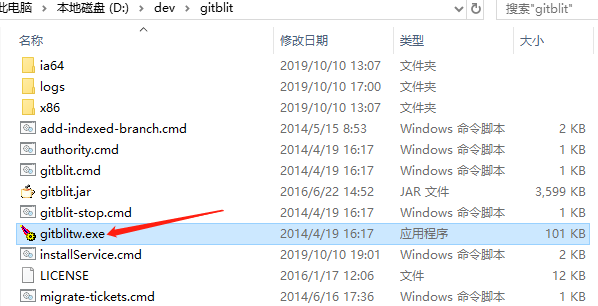
點選java 進行配置,去掉Use default的勾選,重新選擇Java Virtual Machine,選擇本地安裝的java版本的虛擬機器,點選應用,然後確定
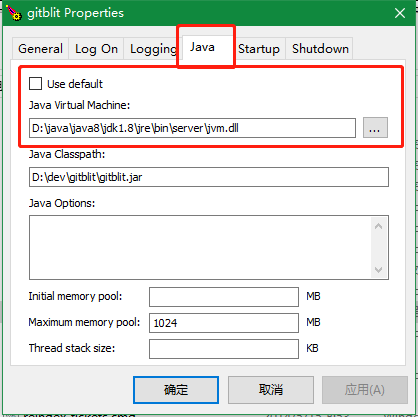
若實在找不到java虛擬機器在哪,可在jdk的安裝目錄搜尋jvm.dll (良心推薦一款搜尋軟體:Everything ,體積小且秒級搜尋,比在windows的搜尋框中搜索快10倍)
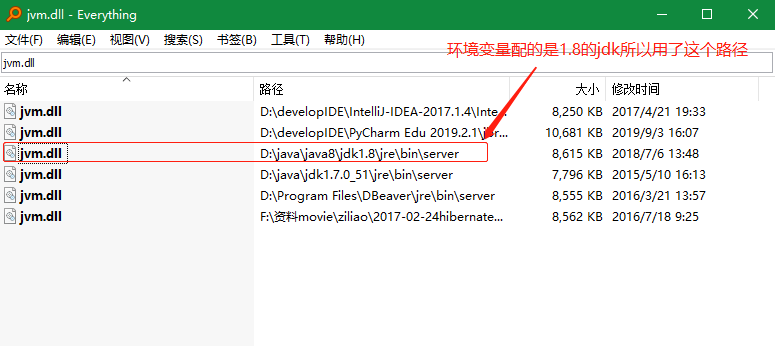
gitblitw.exe配置好後,選擇installService.cmd右鍵 以管理員身份執行
重新開啟服務視窗(或在原來的視窗內選擇任意服務右鍵重新整理)找到giblit服務,右鍵啟動